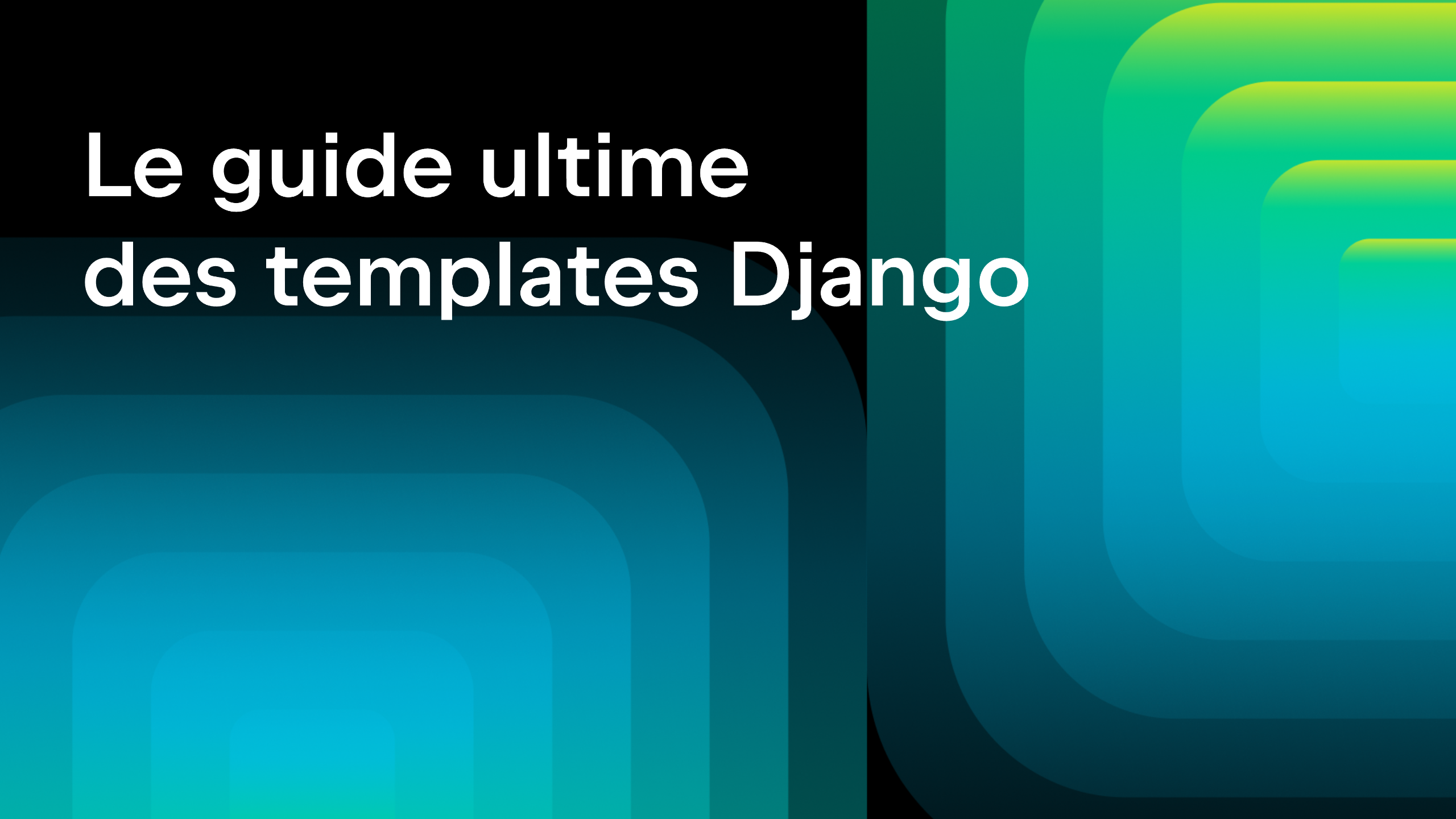PyCharm
The only Python IDE you need.
Simplifiez vos workflows de Machine Learning avec Hugging Face et PyCharm

Que diriez-vous de pouvoir booster vos workflows avec des modèles de machine learning pré-entraînés ?
L’intégration de PyCharm avec Hugging Face est conçue pour amener la productivité de vos workflows de machine learning et de développement à un niveau supérieur.
Cette intégration permet de trouver et d’utiliser facilement le modèle le plus adapté à vos besoins dans la bibliothèque Hugging Face, de faciliter l’accès à la documentation des modèles et de simplifer la gestion des modèles, tout cela directement dans votre IDE.
L’intégration est disponible à partir de la version 2024.2 de PyCharm.
Lisez ce qui suit pour en savoir plus sur cette intégration et comment l’utiliser.
Qu’est-ce que Hugging Face ?
Hugging Face est une plateforme sur laquelle les développeurs en machine learning et science des données partagent des modèles d’IA pré-entraînés. Elle fournit des outils pour créer, déployer et entraîner des modèles de machine learning.
Fonctionnalités clés de l’intégration avec Hugging Face
L’intégration de PyCharm avec Hugging Face est conçue pour simplifier les workflows des développeurs en leur permettant d’accéder à des modèles de machine learning pré-entraînés sans quitter l’IDE. Cette intégration offre les avantages suivants :
- Sélection et utilisation des modèles simplifiée.
- Importation des modèles aussi simple que l’importation de toute bibliothèque pour vous aider à rester concentré sur votre code.
- Élimination des distractions dues à l’utilisation alternée de plusieurs outils et navigateurs.
- Contrôle sur le stockage de votre machine.
Lysandre Debut, Chief Open-Source Officer chez Hugging Face, explique :
Outre le fait d’être membre de l’équipe Hugging Face, j’ai pu constater en tant qu’utilisateur que l’intégration de Hugging Face avec PyCharm avait considérablement accéléré les workflows de machine learning sur lesquels je travaillais. La diminution de l’alternance entre différents contextes pendant le processus de développement m’a notamment permis de maintenir ma concentration dans l’IDE. »
Trouver facilement le meilleur modèle pour votre tâche
Vous voudriez utiliser un modèle Hugging Face, mais ne savez pas lequel correspond à vos besoins ? Qu’il s’agisse de créer un classificateur de texte, de travailler sur la reconnaissance d’images ou d’explorer d’autres domaines, PyCharm simplifie le processus pour l’utilisateur.
L’intégration avec Hugging Face permet d’accéder rapidement à une vaste bibliothèque de modèles personnalisés pour différents types de tâches. Faites un clic droit dans l’éditeur, sélectionnez Insert HF Model et consultez les modèles classés en fonction du type de tâche. Pour simplifier encore davantage la recherche, vous disposez de filtres permettant de trouver des modèles en fonction du nombre de mentions j’aime qu’ils ont reçues, des licences ou de critères spécifiques.

Pour chaque modèle, PyCharm fournit une carte détaillée qui comprend les informations essentielles et des exemples de code. Vous avez trouvé le modèle idéal pour vous ? Cliquez simplement sur Use Model pour insérer l’extrait de code directement dans votre projet et commencer le processus de build immédiatement.
Accès fluide à la documentation des modèles
Lorsqu’on travaille avec des modèles de machine learning, la possibilité d’accéder rapidement à leur documentation est un avantage appréciable car cela permet d’éviter les distractions et favorise la concentration. Grâce à l’intégration avec Hugging Face, vous disposez d’informations détaillées sur les modèles sans quitter l’IDE ni interrompre votre workflow.
Survolez simplement un nom de modèle dans votre code et PyCharm affichera sa carte complète, qui détaille les tâches pour lesquelles il est conçu et apporte des informations telles que la date de sa dernière mise à jour, son origine et sa licence.

Ne perdez plus de temps à alterner entre votre navigateur et votre IDE : tout ce dont vous avez besoin se trouve juste à côté de votre code.
Gérer les modèles stockés sur votre machine
Les modèles Hugging Face peuvent prendre beaucoup d’espace de stockage, mais PyCharm vous permet de garder le contrôle sur ce point. Vous pouvez voir tous les modèles téléchargés, identifier ceux dont vous n’avez plus besoin et faire de la place facilement.
Allez simplement dans la fenêtre d’outils Hugging Face pour voir et gérer vos modèles.

PyCharm vous aide à optimiser votre système tout en vous assurant un accès constant aux outils dont vous avez besoin sans avoir à quitter votre IDE !
Commencer à utiliser l’intégration de PyCharm avec Hugging Face
PyCharm est un IDE puissant conçu pour le machine learning, la science des données et le développement web. Il vous fournit tout ce dont vous avez besoin pour développer de façon productive, notamment l’assistance au codage intelligente (locale et assistée par IA), la navigation intelligente et des refactorisations à l’échelle de l’ensemble de votre projet.
Il offre également une suite complète d’intégrations visant à simplifier les workflows de machine learning et de science des données, parmi lesquelles la prise en charge des notebooks Jupyter, de Databricks et de bibliothèques de sicences de données essentielles telles que pandas, Polars, NumPy et scikit-learn.
Utilisez le code PyCharm4HF sur la page de confirmation ci-dessous pour faire un essai gratuit de PyCharm.
Besoin d’aide supplémentaire ? Consultez la documentation pour des instructions étape par étape sur l’utilisation de Hugging Face avec PyCharm.
Donnez-nous votre avis ! Parlez-nous de votre expérience avec cette intégration dans les commentaires ci-dessous.
Auteur de l’article original en anglais :
Subscribe to PyCharm Blog updates